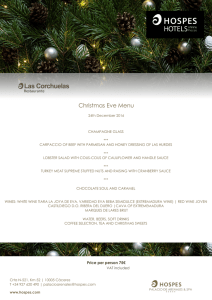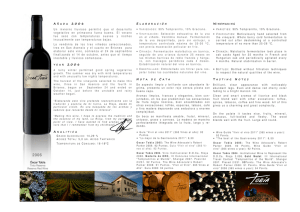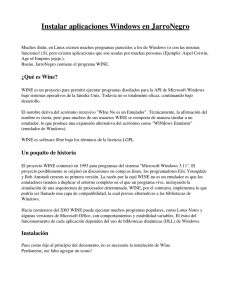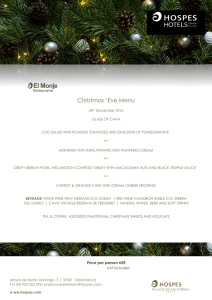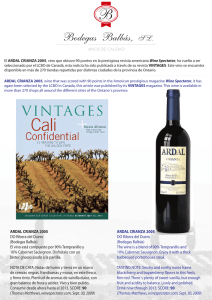Wine - ceip antonio machado de baeza
Anuncio
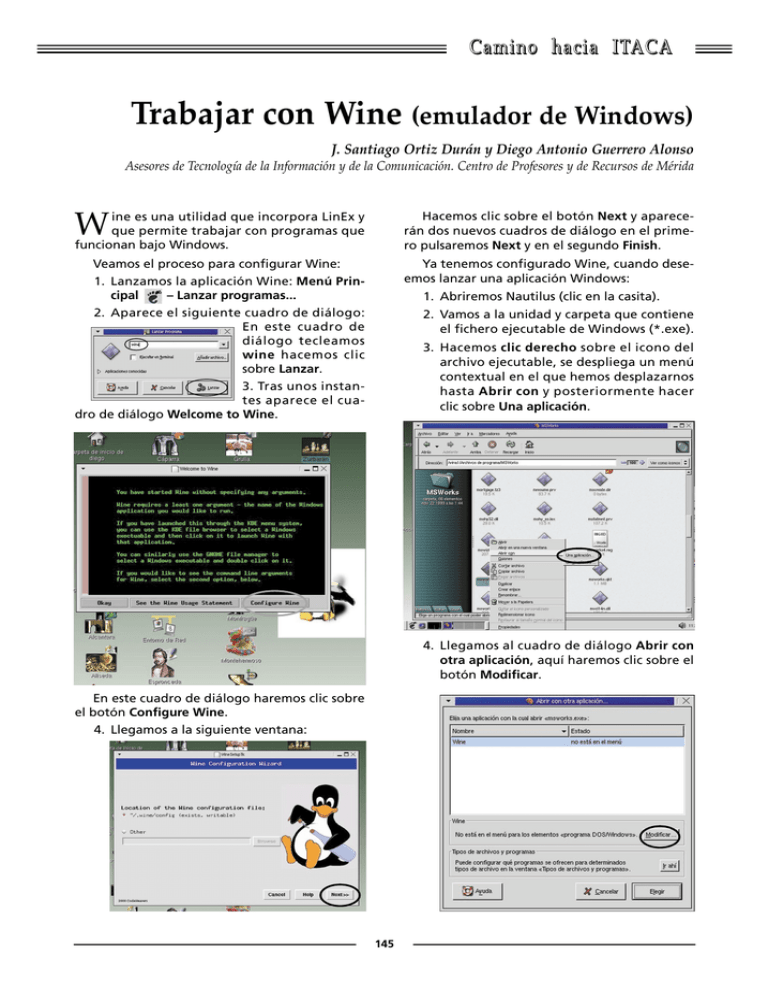
C a m i n o h a c i a I TA C A Trabajar con Wine (emulador de Windows) J. Santiago Ortiz Durán y Diego Antonio Guerrero Alonso Asesores de Tecnología de la Información y de la Comunicación. Centro de Profesores y de Recursos de Mérida W ine es una utilidad que incorpora LinEx y que permite trabajar con programas que funcionan bajo Windows. Hacemos clic sobre el botón Next y aparecerán dos nuevos cuadros de diálogo en el primero pulsaremos Next y en el segundo Finish. Veamos el proceso para configurar Wine: 1. Lanzamos la aplicación Wine: Menú Principal – Lanzar programas... 2. Aparece el siguiente cuadro de diálogo: En este cuadro de diálogo tecleamos wine hacemos clic sobre Lanzar. 3. Tras unos instantes aparece el cuadro de diálogo Welcome to Wine. Ya tenemos configurado Wine, cuando deseemos lanzar una aplicación Windows: 1. Abriremos Nautilus (clic en la casita). 2. Vamos a la unidad y carpeta que contiene el fichero ejecutable de Windows (*.exe). 3. Hacemos clic derecho sobre el icono del archivo ejecutable, se despliega un menú contextual en el que hemos desplazarnos hasta Abrir con y posteriormente hacer clic sobre Una aplicación. 4. Llegamos al cuadro de diálogo Abrir con otra aplicación, aquí haremos clic sobre el botón Modificar. En este cuadro de diálogo haremos clic sobre el botón Configure Wine. 4. Llegamos a la siguiente ventana: 145 C a m i n o h a c i a I TA C A 5. En la ventana Modificar Wine marcamos la opción Usar como predeterminado para todos los elementos <programa DOS/Windows>. 6. Cierra la ventana de Preferencias. A partir de este momento verás la carpeta .wine dentro de la c a r p e t a home/usuario. Simplemente bórrala. 6. Hacemos clic sobre OK y en el siguiente cuadro de diálogo Hecho. Arreglar Wine (cuando deja de funcionar). En ocasiones wine deja de funcionar con algún ejecutable que lo estropea y no vuelve a funcionar en el usuario en el que ocurrió este error. Para solucionar este problema sigue estos sencillos pasos: 1. Entra como root. 2. Abre Nautilus. 3. Busca la carpeta home/usuario (con wine estropeado). 4. En Nautilus despliega la opción del menú Editar y selecciona Preferencias. 5. En la opción Vistas iconos y lista, elige Mostrar ficheros ocultos. En Nautilus edita de nuevo las Preferencias y desactiva la opción de Mostrar ficheros ocultos. Cierra la sesión de root para entrar como usuario. Por último, para volver a trabajar con Wine hemos de lanzarlo y configurarlo. 146